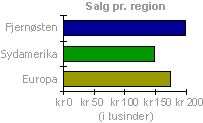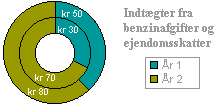Bemærk!: Vi vil gerne give dig den mest opdaterede hjælp, så hurtigt vi kan, på dit eget sprog. Denne side er oversat ved hjælp af automatisering og kan indeholde grammatiske fejl og unøjagtigheder. Det er vores hensigt, at dette indhold skal være nyttigt for dig. Vil du fortælle os, om oplysningerne var nyttige for dig, nederst på denne side? Her er artiklen på engelsk så du kan sammenligne.
Diagrammer og pivotdiagrammer er vigtige værktøjer til dataanalyse i Excel-projektmapper. Visualiserede oplysninger gør det nemmere at se sammenligninger, mønstre og tendenser i data.
Du kan få vist diagrammer, diagramområder og pivotdiagrammer i en projektmappe i browseren. Det er dog en god ide at forstå forskellene mellem, hvordan disse værktøjer fungerer i browseren og i Excel 2010, for at få mest ud af værktøjerne i en projektmappe.
|
|
|
||
I denne artikel
Diagrammers og pivotdiagrammers visning og størrelse
En browserbaseret projektmappe kan vise et diagram eller et pivotdiagram på to måder.
-
Visning af regneark Web viewer vises i regnearksvisning, diagram eller et pivotdiagram på placeringen i regnearket.
-
Visning af navngivne elementer Navngivet element i visningen, viser Web viewer diagrammet eller pivotdiagrammet alene. Ingen andre elementer i regnearket vises i visningen.
I begge tilfælde er den maksimale størrelse på et diagram eller pivotdiagram, der kan vises, én megabyte. Du kan ændre denne værdi ved hjælp af indstillingerne under Placering, du har tillid til
Et diagram eller et pivotdiagram er et statisk billede
En projektmappe i en browser viser et diagram eller et pivotdiagram med aktuelle data. Dette omfatter både dataværdierne og oplysninger om dataene, f.eks. sorteringsrækkefølge for elementerne i en kolonne, om der findes subtotaler mv.
Hvis du arbejder på de data, som et diagram er baseret på, og f.eks. filtrerer, sorterer eller viser eller skjuler dataniveauer, viser webfremviseren diagrammet eller pivotdiagrammet igen. Dataene i selve diagrammet er dog statiske. Du kan ikke klikke på og følge et link i et diagram eller et pivotdiagram eller interagere med, ændre eller slette et diagram eller pivotdiagram.
Brug af 3D-diagrammer og 3D-grafikeffekter
Fremviseren understøtter visning af de fleste 3D-diagrammer i browseren, men diagrammerne konverteres til tilsvarende 2D-diagrammer. Følgende 3D-diagrammer understøttes ikke i Excel Services:
-
3D-grundflade
-
3D-grundflade (trådnet)
-
Grundflade (kontur)
-
Grundflade (trådnet, kontur)
Hvis et diagram indeholder 3D-grafikeffekter, f.eks. skygge, glød, fordrejning, facet, bløde kanter, omfarvning og refleksion, fjerner serveren disse effekter eller konverterer dem til en anden effekt.
Bemærk, at 3D-diagrammer og 3D-grafikeffekter bevares i projektmappen, så du stadig kan se dem, når du åbner projektmappen i Excel.
Farvekvaliteten kan variere på forskellige computere
Du skal være opmærksom på, at indstillingerne for farvekvalitet varierer på en klient- og servercomputer. Klik på Skærm i Kontrolpanel for at åbne dialogboksen Egenskaber for Skærm, og klik derefter på fanen Indstillinger. Der er tre indstillinger:
-
Højest (32 bit, 4 millioner farver).
-
Mellem (16 bit, 32.000 farver).
-
Lavest (8 bit, 256 farver).
Farvekvaliteten kan gøre en forskel med hensyn til diagrammets tydelighed, især hvis de anvendte farver ikke er tydelige nok til brugerens aktuelle skærmindstilling. Da diagrambilledet oprettes på serveren, kan serverens indstilling begrænse de farver, der vises i diagrammet, uden hensyn til farveindstillingen på klienten.
Oprette et diagram og pivotdiagram: Bedste fremgangsmåde
Når du opretter en projektmappe i Excel 2010 vises i browseren, er det en god ide at få vist et eksempel på diagrammet eller pivotdiagrammet i browseren. Du muligvis vil tilpasse diagrammet størrelsen eller omdesigne diagrammet afhængigt af hvad du ser.
Overvej følgende spørgsmål, mens du designer dit diagram:
-
Hvem er brugerne, og hvad er den mest almindelige indstilling for farvekvalitet på deres computere? Er det nødvendigt at ændre farverne i diagrammerne for at gøre dem tydeligere?
-
Kan du flytte diagrammet i regnearket eller flytte det til et andet regneark, så hele diagrammet vises, hvis det er beskåret?
-
Vises diagrammet som tiltænkt? Er det nødvendigt at justere diagrammets størrelse eller muligvis oprette forskellige diagrammer for at reducere dets størrelse og kompleksitet?
-
Vises diagrammet som forventet i browseren, eller er det nødvendigt at redigere brugen af effekter i Excel, hvis diagrammet indeholder 3D-grafikeffekter?